Сброс до заводских настроек или factory reset, hard reset обозначает полное удаление с устройства всей информации и файлов: фотографии, заметки, музыка, скачанные приложение и т.д. Такая процедура необходима, например, когда вы готовите смартфон Xiaomi или Redmi к продаже. Или вам достался смартфон от друга или родственника, на котором остался пароль.
И вам это мешает получить полный доступ к смартфону. Но что делать, если вы не знаете как обойти пароль? Сделать это проще простого. В этой статье вы ознакомитесь с тем как сбросить до заводских настроек Xiaomi/Redmi.
- Часть 1. Что нужно делать перед сбросом
- Часть 2. Как сбросить настройки на Xiaomi/Redmi
- Часть 3. Как сбросить Сяоми/Редми до заводских настроек без пароля
- Способ 1. Сброс до заводских настроек Xiaomi/Redmi через Tenorshare 4uKey for Android
- Способ 2. Сброс настроек Xiaomi/Redmi через Google Найти Устройство
- Способ 3. Сброс до заводских настроек Xiaomi/Redmi кнопками
Часть 1. Что нужно делать перед сбросом
Перед тем, как сбросить телефон до заводских настроек Xiaomi/Redmi, не торопитесь удалять все файлы на смартфоне. Необходимо позаботиться о том, чтобы у вас была возможность восстановить их в любой момент. Для этого ознакомьтесь с рекомендациями:
Сброс настроек Xiaomi Mi TV Stick / Полный сброс Xiaomi Mi TV Stick
1. Создайте резервные копии с помощью системных настроек или файлового менеджера Mi PC Suite.
2. Также нужно перенести файлы на ПК.
3. Нужно удалить аккаунты Google и MI перед сбросом. Или запомните свою учетную запись Xiaomi или Google, и после сброса вам потребуется ввести учетную запись и пароль.
Часть 2. Как сбросить настройки на Xiaomi/Redmi
Сброс настроек Сяоми/Редми возможен через меню смартфона при условии, что вы знаете пароль экрана блокировки.

- Шаг 1. Перейдите в «Настройки» телефона.
- Шаг 2. Далее выберите опцию «Восстановление и сброс».
- Шаг 3. Теперь войдите в Сброс настроек и подтвердите действие.
После этого ваш телеофн Xiaomi/Redmi будет сбросен до заводских настроек.
Часть 3. Как сбросить Сяоми/Редми до заводских настроек без пароля
Если вам необходимо сбросить Сяоми/Редми до заводских настроек, не имея пароля, то сделать это возможно при помощи сторонней программы — Tenorshare 4uKey for Android, через сервис Google – «Найти устройство» и с помощью кнопок самого смартфона. Об этих способах мы расскажем поподробнее.
Способ 1. Сброс до заводских настроек Xiaomi/Redmi через Tenorshare 4uKey for Android
Программа Tenorshare 4uKey for Android позволит сделать сброс Сяоми/Редми до заводских настроек и обойти Гугл Аккаунт(FRP) на Xiaomi/Redmi без пароля после сброса. Даже если вы утеряли или забыли пароль от устройства, с помощью данной утилиты вам удастся удалить все настройки, включая пароль . Программа способна удалить любые виды паролей смартфонов Android за считанные минуты.
сброс телевизора сяоми к заводским настройкам
Выполните следующие шаги, чтобы сбросить Сяоми/Редми до заводских настроек:
-
Сперва необходимо скачать программу Tenorshare 4uKey for Android на ПК.


Затем ещё нажмите опцию «Удалить блокировку экрана».

Как только процесс удаления завершится, вы сможете войти в режим восстановления по инструкциям и совершить сброс данных на смартфоне.
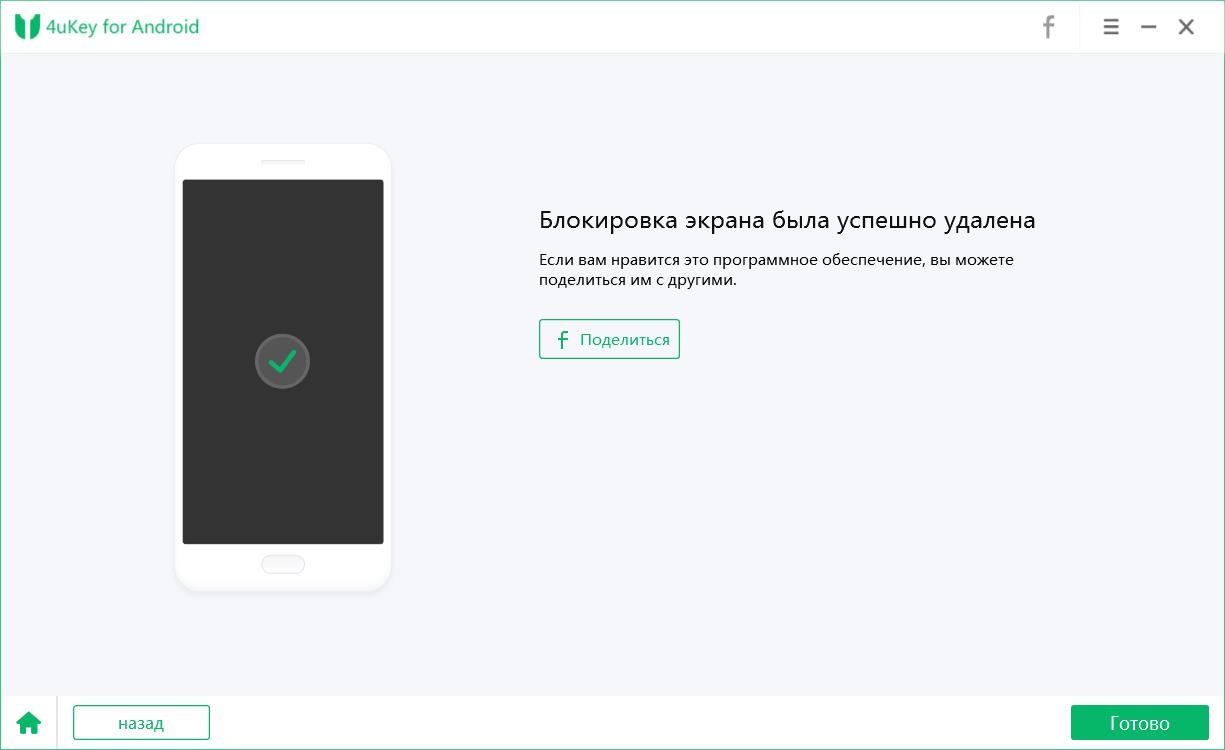
Программа автоматически удалит экран блокировки. После чего появится надпись об успешном удалении блокировки экрана. И ваш телефон Xiaomi/Redmi будет сбросен до заводских настроек.
Способ 2. Сброс настроек Xiaomi/Redmi через Google Найти Устройство
Перед тем, как сбросить настройки на Ксиоми/Редми, проверьте следующие пункты:

- Выполнен вход в аккаунт гугл
- Включено определение местоположения
- Подключение к интернету или wi-fi сети
- Данные об устройстве видны в гугл плей
- Перейдите на сайт android.com/find с помощью ПК или любого другого устройства.
- Совершите вход в аккаунт Google. Из списка устройств выберите необходимое в верхней части боковой панели.
- Далее на ваш смартфон придет уведомление.
- После этого отобразятся на карте данные о местоположении вашего устройства.
- Затем поступит запрос, нажмите Заблокировать устройство и удалить данные.
Способ 3. Сброс до заводских настроек Xiaomi/Redmi кнопкам
Xiaomi/Redmi сброс до заводских настроек можно осуществить с помощью кнопок самого устройства. Сделать это довольно просто:
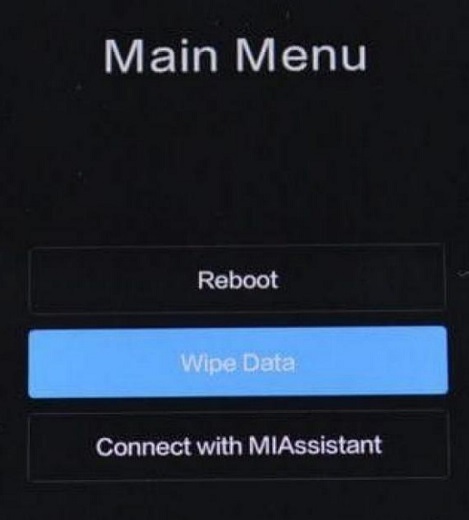
- Шаг 1. Выключите смартфон, нажав на кнопку питания и увеличения громкости на несколько секунд. Таким образом, мы перейдем в меню Mi Recovery.
- Шаг 2. Далее, используя кнопки громкости, необходимо выбрать пункт «Wipe Data». Чтобы подтвердить действие, нажмите кнопку — «Confirm».
Заключение
В данной статье мы описали простые способы сбросить Сяоми/Редми до заводских настроек. Использование программного обеспечения Tenorshare 4uKey for Android для того, чтобы разблокировать Android-устройства, является наиболее рекомендуемым методом из всех, так как это гораздо быстрее, проще и эффективнее. Она может помочь удалить разные типы паролей Android всего одним щелчком мыши и удалить Google Аккаунт(FRP) без пароля на Android.
Источник: www.tenorshare.ru
Как правильно настроить телевизор Xiaomi

Xiaomi является одной из самых известных компаний, которая специализируется на выпуске электроники высокого качества. Среди всей продукции компании особенно выделяются телевизоры, которые получили широкую известность в мире благодаря своей отличной картинке, богатому функционалу и доступной цене.
Однако, после покупки телевизора Xiaomi, многие пользователи сталкиваются с проблемой его настройки. Если вы из тех, кто столкнулся с этой проблемой, то не переживайте — мы подготовили для вас пошаговую инструкцию по настройке телевизора Xiaomi, которая поможет вам правильно настроить устройство и наслаждаться его функционалом.
В этой инструкции вы узнаете, как подключить телевизор Xiaomi, как настроить язык, искать и устанавливать приложения, настроить сеть и другие важные настройки. Приятного чтения и успешной настройки вашего телевизора Xiaomi!
Шаг 1: Подключение к электричеству
Шаг 1.1: Проверьте состояние розетки
Перед подключением телевизора Xiaomi к электричеству необходимо убедиться в исправности розетки. Для этого проверьте ее состояние, убедитесь, что проводка не повреждена.
Также обратите внимание на заземление розетки, что бы исключить возможность порчи электроники.
Шаг 1.2: Подключите кабель к электрической сети
После того как была выполнена проверка розетки, подключите сетевой кабель телевизора Xiaomi к электрической сети.
Убедитесь, что кабель был подключен к основной панели, а не к накладному блоку или удлинителю для более стабильной работы.
Шаг 2: Подключение к интернету
Для того чтобы получить доступ к интернету, необходимо подключить телевизор Xiaomi к Wi-Fi или Ethernet.
Wi-Fi
Если вы хотите подключиться к интернету через Wi-Fi, перейдите в меню «Настройки» на телевизоре и выберите пункт «Wi-Fi». Выберите доступную Wi-Fi сеть из списка и введите пароль, если это необходимо. После этого, телевизор будет подключен к Wi-Fi и вы сможете пользоваться интернетом.
Ethernet
Если у вас есть доступ к Интернету через Ethernet, вам не нужно пользоваться Wi-Fi. Подключите Ethernet-кабель к телевизору и маршрутизатору модема. Телевизор автоматически обнаружит сетевое соединение и подключится к Интернету.
! Как настроить расчет калорий на Apple Watch
Шаг 3: Настройка языка и настроек
1. Выбор языка
После успешной установки на экране появится меню настроек, где нужно выбрать язык для дальнейшей работы с устройством. Нажмите на «язык и регион» и выберите нужный язык из списка.
- Выберите «язык и регион» в меню настроек
- Выберите нужный язык из списка
2. Настройка изображения
Чтобы получить максимально качественную картинку на телевизоре Xiaomi, вам нужно произвести следующие настройки :
- Выберите в меню настроек раздел «изображение».
- Откройте пункт «режим изображения» и выберите нужный(например, стандартный или «басик»).
- Далее выберите пункт «яркость» и выставьте ее на уровень, который вам комфортен.
- Настройте контраст, насыщенность и другие параметры для получения максимально качественного изображения.
3. Настройка звука
Настройки звука зависят от вашего личного восприятия звука на телевизоре. Однако, можно попробовать следующие настройки для максимально комфортного восприятия:
- Выберите в меню настроек раздел «звук».
- Выберите пункт «режим звука» и установите его на нужный (например, стандартный или «кино»).
- Постройте настройки баланса звука по своему вкусу: настройте громкость фронтальных колонок и дополнительных.
- Откройте «звуковые эффекты» и настройте режим «режим усиления динамиков» или «окружающий» звук
Шаг 4: Обновление системы и приложений
Обновление системы
Для того чтобы телевизор Xiaomi работал наиболее эффективно и без ошибок, необходимо проверять наличие обновлений системы и устанавливать их своевременно.
Чтобы проверить наличие новых обновлений, перейдите в Настройки — О системе — Обновления системы. Там вы можете нажать на кнопку «Проверить наличие обновлений» и дождаться завершения процесса.
Если обновления найдены, нажмите на кнопку «Загрузить и установить», чтобы начать процесс обновления системы. Обновление может занять несколько минут, после чего телевизор автоматически перезагрузится.
Обновление приложений
Также важно обновлять приложения на телевизоре, чтобы они работали наиболее эффективно и были доступны последние функции. Чтобы обновить приложения, перейдите в Настройки — Дополнительные настройки — Управление приложениями.
Там вы можете выбрать приложение, которое хотите обновить, и нажать на кнопку «Обновить». Также можно выбрать опцию «Автоматически обновлять», чтобы приложение автоматически обновлялось, когда доступно новое обновление.
! Как настроить iPhone для использования как навигатор
После обновления приложений может потребоваться их перезапуск. Если на телевизоре включена функция автоматического обновления приложений, приложение будет автоматически перезапущено после обновления.
Шаг 5: Приложения и их настройки
Добавление и удаление приложений
Для добавления новых приложений на телевизор Xiaomi нужно открыть Меню приложений, нажав на кнопку с иконкой квадрата на пульте дистанционного управления. Далее выбрать «Добавить приложение» и ввести название нужного приложения в строку поиска. После установки приложение будет доступно для использования.
Для удаления приложения необходимо снова открыть Меню приложений и выбрать приложение, которое нужно удалить. Затем нажать на кнопку «Удалить» и подтвердить действие.
Настройка приложений
Каждое приложение на телевизоре Xiaomi имеет свои настройки, которые можно изменять в соответствии с личными предпочтениями. Чтобы открыть настройки приложения, необходимо сначала выбрать его в Меню приложений, а затем нажать на кнопку «Настройки».
В зависимости от приложения, настройки могут включать в себя такие параметры, как язык интерфейса, качество видео, автоматическое воспроизведение следующей серии и др. Настройки можно менять в любой момент в соответствии с личными предпочтениями пользователя.
Управление приложениями
Управление приложениями на телевизоре Xiaomi происходит через Меню приложений и осуществляется при помощи дистанционного управления. Приложения можно открывать, закрывать, перемещать и удалять.
Чтобы открыть приложение, нужно выбрать его в Меню приложений и нажать кнопку «ОК» на пульте дистанционного управления. Для закрытия приложения нужно нажать кнопку «Назад».
Чтобы переместить приложение, необходимо выбрать его в Меню приложений и нажать и удерживать кнопку «OK». Затем при помощи кнопок на пульте дистанционного управления можно перемещать приложение на нужное место и отпустить кнопку «OK».
Шаг 6: Настройка звука и изображения
Настройка яркости и контраста
После того, как вы подключили телевизор Xiaomi к сети Интернет и выбрали необходимые язык и страну, переходим к настройке изображения. Сперва необходимо задать яркость и контраст. Для этого:
- Откройте меню настройки изображения, нажав на кнопку «Menu» на пульте управления;
- Выберите пункт «Изображение»;
- Переместите ползунки яркости и контраста в соответствующие позиции;
- Нажмите на кнопку «OK», чтобы сохранить настройки.
Настройка звука
После настройки изображения, необходимо настроить звук. Рекомендуется использовать колонки или наушники для получения лучшего звука, так как встроенные динамики телевизора не всегда могут обеспечить достаточно высокое качество звука. Чтобы настроить звук:
- Откройте меню настройки звука, нажав на кнопку «Menu» на пульте управления;
- Выберите пункт «Звук»;
- Измените настройки на свое усмотрение, используя ползунки;
- Нажмите на кнопку «OK», чтобы сохранить настройки.
! Как настроить маршрутизатор от ТТК
Настройка формата изображения
Чтобы настроить формат изображения в телевизоре Xiaomi:
- Нажмите на кнопку «Menu» на пульте управления;
- Выберите пункт «Изображение»;
- Выберите пункт «Формат»;
- Выберите подходящий формат изображения;
- Нажмите на кнопку «OK», чтобы сохранить настройки.
Вопрос-ответ
Как подключить телевизор Xiaomi к интернету?
Для подключения телевизора Xiaomi к интернету необходимо выбрать раздел «Настройки», затем «Сеть». Далее выберите «Wi-Fi» и найдите свою сеть Wi-Fi в списке доступных сетей. Введите пароль и нажмите кнопку «Подключить». Если Вы используете кабельное соединение, выберите «Ethernet» и подключите кабель к телевизору и маршрутизатору.
Как настроить каналы на телевизоре Xiaomi?
Перед началом настройки каналов на телевизоре Xiaomi убедитесь, что у Вас есть антенна для приема телевизионного сигнала и она подключена к телевизору. Далее перейдите в раздел «Настройки» и выберите «Каналы». Выберите опцию «Автопоиск каналов» или «Ручной поиск каналов», в зависимости от Вашего выбора. Следуйте инструкциям на экране, чтобы настроить каналы.
Как изменить язык меню на телевизоре Xiaomi?
Чтобы изменить язык меню на телевизоре Xiaomi, перейдите в раздел «Настройки» и выберите «Язык». Выберите желаемый язык из списка языков.
Как настроить звук на телевизоре Xiaomi?
Для настройки звука на телевизоре Xiaomi перейдите в раздел «Настройки» и выберите «Звук». Выберите опцию «Настройки звука», чтобы изменить громкость, тон, баланс и другие параметры звука.
Как настроить пульт ДУ на телевизоре Xiaomi?
Пульт ДУ на телевизоре Xiaomi настраивается автоматически при подключении его к телевизору. Если пульт перестал работать или требуется настроить универсальный пульт, перейдите в раздел «Настройки» и выберите «Пульт ДУ». Следуйте указателям на экране, чтобы настроить пульт ДУ.
Как настроить экран на телевизоре Xiaomi?
Для настройки экрана на телевизоре Xiaomi перейдите в раздел «Настройки» и выберите «Экран». Выберите опцию «Яркость», «Контрастность» или «Цвет», чтобы изменить соответствующую настройку. Вы можете настроить экран вручную или выбрать опцию «Автоматически», чтобы настройки экрана соответствовали условиям окружающей среды.
Как сбросить настройки на телевизоре Xiaomi?
Если необходимо сбросить все настройки на телевизоре Xiaomi, перейдите в раздел «Настройки» и выберите «Основные». Выберите опцию «Сброс настроек» и подтвердите свой выбор.
Источник: bojsya.ru
Как получить доступ к секретному меню телевизоров Xiaomi Smart TV

Xiaomi вышла на рынок смарт-телевизоров несколько лет назад. Они сделали это так, как умеют делать лучше всего, то есть с продуктами начального и среднего уровня. Потребители дали добро, и китайский бренд быстро стал еще одной альтернативой при покупке нового телевизора. Xiaomi, как и остальные производители, обычно скрывает панели настроек на своих телевизорах для выполнения различных задач по обслуживанию и настройке. Если вы хотите узнать, как получить доступ к скрытая панель вашего Xiaomi Smart TV, продолжайте читать эти строки.
- 1 Что такое скрытое меню? Почему производители включают его?
- 2 Что позволяет делать скрытое меню Xiaomi?
- 3 Как активировать скрытую панель на телевизорах Xiaomi Smart TV
- 4 Разблокировать скрытое меню сброса к заводским настройкам
- 5 Стоит ли трогать сервисное меню моего Xiaomi Smart TV?
Что такое скрытое меню? Почему производители включают его?

скрытые меню они присутствуют практически во всех современных телевизорах. В основном они служат для тем диагностика и устранение неполадок. Как известно, все умные устройства работают точно так же, как компьютер. В таких сложных системах удобно осуществлять полный контроль над всеми элементами, составляющими систему, чтобы иметь возможность определить, какая часть выходит из строя в случае, если что-то в конечном итоге работает неправильно.
С другой стороны, скрытые меню также используются для выполнения задач обновление прошивкии даже настроить определенные opciones которые не идут по умолчанию в настройках телевизора. Все зависит от возможностей панели и опций, которые производитель разрешает менять.
Очевидно, что эти панели спрятаны в телевизорах, чтобы никто случайно не коснулся их настроек.
Что позволяет делать скрытое меню Xiaomi?
Панель, которая скрыта в телевизорах Xiaomi, позволяет выполнять следующие функции:
- Заводские настройки цифрового тюнера.
- Возврат к заводским настройкам Смарт ТВ
- Включение и отключение системных функций.
Как активировать скрытую панель на телевизорах Xiaomi Smart TV
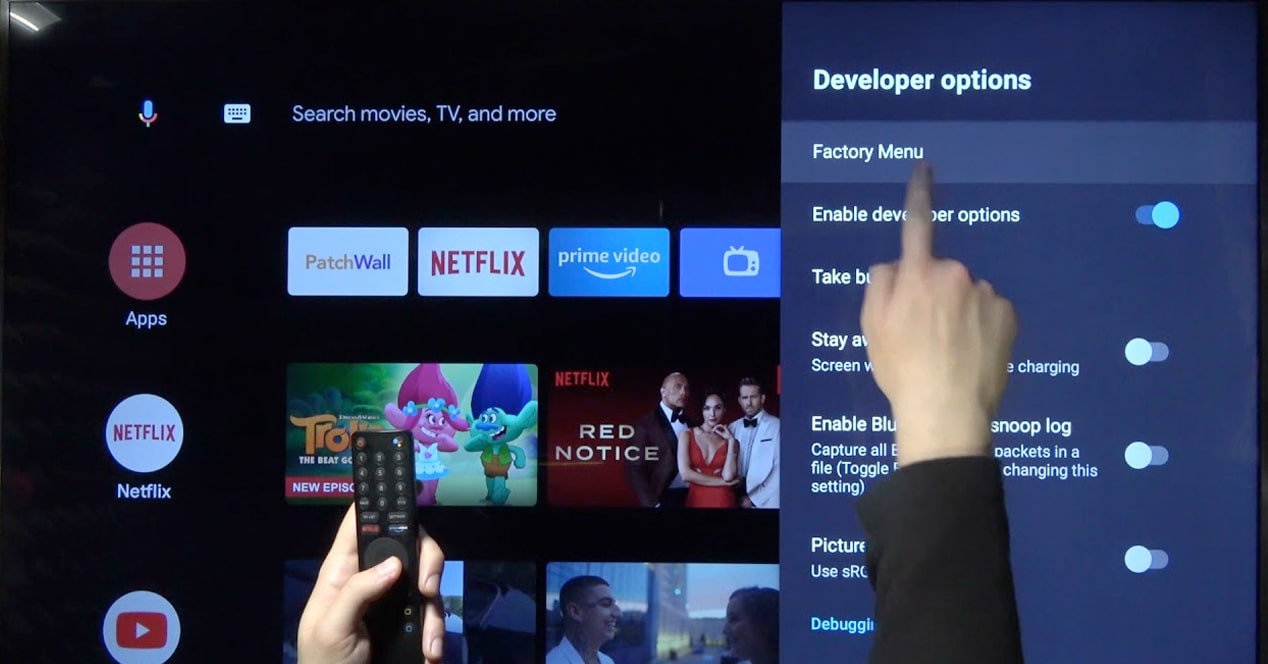
Если вы хотите активировать скрытое меню вашего телевизора Xiaomi, выполните следующие действия:
- Нажмите на кнопку ‘Настройки’ в главном меню вашего телевизора Xiaomi. Вы сможете быстро найти его, потому что он имеет форму шестеренки и расположен в правом верхнем углу экрана.
- Перейдите к опции ‘Настройки устройства’, в конце списка.
- Введите опцию ‘о’. Обычно он находится в первой позиции.
- Теперь прокрутите список до конца. В опции «Номер сборки» несколько раз коснитесь центральной кнопки пульта дистанционного управления. Это активирует Параметры разработчика, точно так же, как на телефонах Android.
- Теперь вернитесь к предыдущему экрану. Новая опция под названием «Параметры разработчика’ на значке «Местоположение». Зайдите в параметры разработчика.
- Нажмите на первый вариант в списке под названием «Заводское меню».
После этих действий вы окажетесь в сервисном меню вашего телевизора Xiaomi. В списке есть все это конфигурации:
- Режим изображения: На этом этапе вы сможете настроить параметры яркости, контрастности, насыщенности и резкости для каждого из режимов изображения по умолчанию на телевизоре. Если вам не хватает немного цвета или резкости, это панель, которая глобально меняет эти профили на телевизоре.
- запустить оболочку: это расширенный вариант запуска кода с самого телевизора. Эта опция зарезервирована специально для разработчиков.
- нелинейный
- Нестандартные варианты
- AjusteSSC
- МАЛЕНЬКИЙ
- Информация об Урсе
- Информационная панель: Отображает информацию об аппаратном обеспечении телевизора и версии прошивки, на которой он работает.
- Другие варианты
- образец теста: позволяет проверить, в хорошем ли состоянии панель.
- Reseteo де фабрика: Позволяет поставить телевизор с программным обеспечением по умолчанию. Эту настройку можно установить из нескольких точек, как мы увидим ниже.
Разблокировать скрытое меню сброса к заводским настройкам

Хотя это можно сделать из сервисного меню, которое мы разблокировали в предыдущем разделе в режиме разработчика, знание этого трюка может вас спасти. если ваш телевизор не работает должным образом и застревает, не успев добраться до указанной панели.
Что мы будем делать в этом процессе, так это доступ к меню восстановления настроить телевизор. Поэтому имейте в виду, что если вы выполните эти шаги, вы сотрете весь контент на своем телевизоре. При перезапуске вам придется настроить оборудование так, как если бы оно было новым. После того, как мы все это прояснили, мы переходим к шагам, которые необходимо выполнить:
- Выключите телевизор. Затем, отключите устройство электрического тока в течение нескольких 20 секунд.
- По истечении этого времени снова подключите телевизор к сети (вместо этого мы рекомендуем использовать кнопку на удлинителе). Когда вы включаете его зажмите кнопки «Домой» и «Меню» на пульте дистанционного управления.
- Телевизор запустится через Режим восстановления (режим восстановления). На экране появится несколько вариантов.
- Отметьте вариант ‘Удалить все данные’, чтобы восстановить заводские настройки телевизора.
- В это время вам нужно будет набраться терпения. Телевизор удалит все содержимое из своей памяти и вернется к настройкам по умолчанию.
После того, как вы снова включите телевизор, вам придется настроить учетную запись Google снова и загрузите еще раз приложения, которые вы собираетесь использовать. Этот процесс полезен, если у вас есть проблемы с разрешениями, нестабильная система или даже если вы собираетесь продать или отдать свой телевизор, поскольку он полностью удалит ваши личные данные с оборудования.
Стоит ли трогать сервисное меню моего Xiaomi Smart TV?
Если вы не очень четко представляете, что вы хотите изменить, Вы не должны получать доступ к этим типам скрытых режимов на вашем телевизоре.. Вы можете войти внутрь и посмотреть, но будьте осторожны и не трогайте ничего, чего не понимаете. Если вы это сделаете, вы рискуете, что ваш телевизор начнет работать ненормально.
В случае, если с вами произойдет что-то странное, мы рекомендуем вам следовать шагам сброс к заводским настройкам через пульт дистанционного управления.
Как правило, доступ к этим панелям требуется редко. Однако информационная панель Это может быть полезно для того, чтобы диагностировать что-то странное или даже получить информацию о конкретной модели, которая находится у вас в руках.
Содержание статьи соответствует нашим принципам редакционная этика. Чтобы сообщить об ошибке, нажмите здесь.
Полный путь к статье: El Output » производить » Smart TV » Как получить доступ к секретному меню телевизоров Xiaomi Smart TV
Источник: eloutput.com